A diferencia de lo que pasa con el hosting compartido, para conectarse a un servidor virtual hay que seguir un procedimiento algo distinto al habitual. Esto depende en gran medida del sistema operativo (SO) que tenemos instalado en nuestro ordenador cliente, desde el que planeamos conectarnos. Si nuestro servidor es Linux, y tenemos cualquier distribución de Linux instalada, como CentOS o alguna versión de Ubuntu, se puede uno conectar al servidor virtual, por ejemplo, a través de un emulador de terminal como Putty.
Vamos a explicar detalladamente en qué consiste Putty y cómo conectarte a través de él a tu servidor virtual en Linux. También te explicaré cómo acceder desde Windows a tu servidor, si utilizas este sistema operativo.
Índice de contenidos
Qué es un emulador de terminal
Conviene saber que los servidores virtuales son máquinas que se han instalado en uno o más servidores físicos reales. Tú dispones de unos recursos asignados, pero si has alquilado servidores virtuales a un proveedor, estos no se encuentran en tu ordenador, sino en el lugar donde esté el servidor físico de tu proveedor. Así que necesitas conectarte por vía remota a ese servidor virtual.
Para este fin usaremos un emulador de terminal, que es un software que te da la oportunidad de conectar de manera remota con la máquina y ejecutar tareas allí. Putty es un ejemplo de emulador de terminal y se vale de distintos protocolos para hacer la conexión remota: raw, Rlogin, SSH o Telnet. Se trata de un software cliente que te puedes descargar en tu computadora y utilizarlo para conectarte al servidor Linux.
Además de Putty, por supuesto hay bastantes alternativas. Si quieres conocer otros, estos son sus nombres: Gnome Terminal, Terminator, Final Term, Pantheon-terminal y Guake. La verdad es que su diseño es más bonito que el de Putty, en nuestra opinión, pero te pueden servir para lo mismo. Putty tiene una interfaz algo más básica, pero es muy fácil de usar.
Cómo conectarte a tu servidor virtual con Putty
Primero de todo: descargar e instalar el programa. Lo puedes conseguir gratis en Putty.org. Cuando esté instalado, verás una ventana principal de configuración, donde te da una gran cantidad de opciones. Basta con entrar en “Session” (la primera) y poner la IP de tu servidor virtual, el nº del puerto, así como el tipo de conexión que vas a establecer. Si tuvieras dudas, pregunta a tu proveedor.
Hay distintos tipos de conexiones remotas que se pueden hacer. Te presentamos las opciones que te da Putty:
- Raw: no hay que confundirlo con el formato de imagen. Se trata de un protocolo de comunicación TCP/IP. Pero es poco seguro. Cualquier persona que tenga acceso de red al servidor y posea la aplicación N1 Service Provisioning System 5.1 podrá conectarse y crear comandos. No es la conexión más recomendable.
- Telnet: su nombre procede de Teletype Network. El puerto que se utiliza es el 23. También nos deja acceder en modo terminal. El problema más grave de Telnet es que no está cifrado: las cadenas de texto, como el usuario, viaja como texto plano.
- SSH: mucho más seguro que los anteriores. En este caso los datos están encriptados. Hay que dejar claro el conjunto de cifrado que se va a usar y si irá con autenticación. Hay que marcar la opción de cifrado; es lo más seguro para que puedas conectarte a tu servidor virtual. En SSH se hacen túneles para re-direccionamiento de los puertos.
- Rlogin: este comando tampoco nos permite hacer que los datos viajen en texto plano.
Nuestra recomendación, por tanto, es que marques la opción de SSH en Putty, escribas tus datos y le das a abrir para acceder a tu servidor virtual. A partir de ahí, ya podrás encontrar las carpetas del server. También se puede acceder desde el panel de administración que te proporcione tu proveedor, si bien mucha gente suele utilizar más los emuladores.
Cómo entrar en tu servidor Windows desde la computadora
Para entrar en un servidor de Windows, si tienes un ordenador con Windows instalado, podrás conectar remotamente de forma muy fácil. Debes irte a “Programas” y buscar “Conexión a Escritorio Remoto”. En Windows 8 puedes buscarlo en el buscador del escritorio y te saldrá enseguida. Haz doble click sobre él y verás una ventana donde te pide los datos del servidor para conectarte. Dale a conectar y habrás entrado en tu servidor virtual.
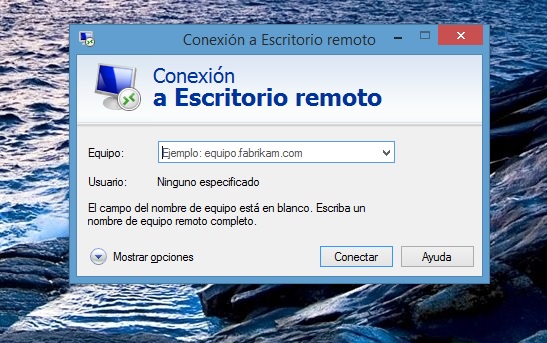
Generalmente, el procedimiento suele ser distinto cuando contratamos un hosting compartido. Normalmente lo que hacemos es crear una cuenta de FTP para transferir archivos a nuestro alojamiento. Pero en este caso nosotros accedemos a un servidor que es completamente nuestro e independiente, aunque esté alojado en una máquina física donde hay otros servidores virtuales de otros clientes.
Espero que este artículo te haya ayudado a entrar en tu servidor virtual con Putty. Si tienes dudas, déjanoslas en los comentarios. ¿Estás utilizando los servidores virtuales como alojamiento? ¿Qué simulador de terminal te gusta más de los que te hemos indicado?


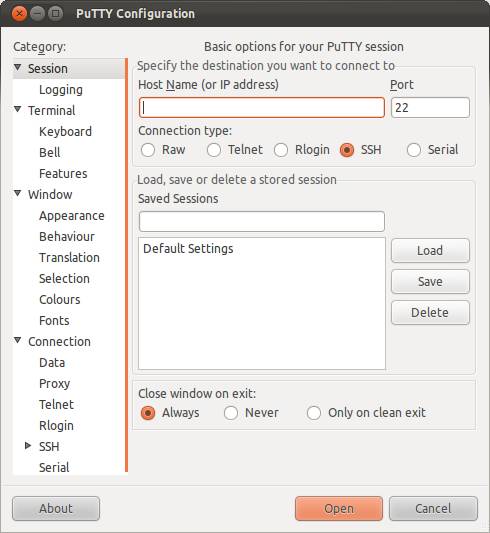


Hola Samuel, quiero ver un servidor de Unix desde una virtual de Linux que debo de hacer para configurarla también tengo la herramienta del Putty, que debo hacer. te agradezco el apoyo.
Saludos !!!
El servidor debe tener instalado el servidor de SSH.
Luego comprobar que tiene el puerto 22 abierto en el IPTables.